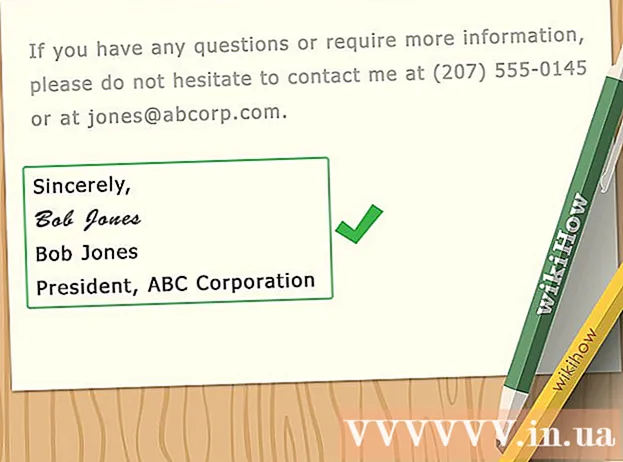نویسنده:
Tamara Smith
تاریخ ایجاد:
28 ژانویه 2021
تاریخ به روزرسانی:
1 جولای 2024

محتوا
این wikiHow نحوه افزودن موسیقی به عکس بارگذاری شده در اینستاگرام را به شما آموزش می دهد. برای بارگذاری عکس در استوری اینستاگرام خود می توانید از هر دو نسخه آیفون و آندروید اینستاگرام استفاده کنید. اگر می خواهید موسیقی را به عکس نمایه بارگذاری و اضافه کنید ، باید از برنامه رایگان PicMusic در iPhone استفاده کنید.
گام برداشتن
روش 1 از 2: به عکس Story موسیقی اضافه کنید
 اینستاگرام را باز کنید. روی نماد اینستاگرام که به نظر می رسد یک دوربین چند رنگ است ضربه بزنید. اگر وارد سیستم شوید ، این فید اینستاگرام شما را باز می کند.
اینستاگرام را باز کنید. روی نماد اینستاگرام که به نظر می رسد یک دوربین چند رنگ است ضربه بزنید. اگر وارد سیستم شوید ، این فید اینستاگرام شما را باز می کند. - اگر وارد اینستاگرام نشده اید ، لطفا قبل از ادامه آدرس ایمیل و رمز ورود خود را وارد کنید.
 برگه "صفحه اصلی" را باز کنید. اگر اینستاگرام در فید صفحه اصلی باز نشد ، روی نماد خانه در پایین سمت چپ صفحه ضربه بزنید.
برگه "صفحه اصلی" را باز کنید. اگر اینستاگرام در فید صفحه اصلی باز نشد ، روی نماد خانه در پایین سمت چپ صفحه ضربه بزنید.  ضربه زدن داستان شما. این در بالای صفحه است. با این کار صفحه بارگذاری باز می شود.
ضربه زدن داستان شما. این در بالای صفحه است. با این کار صفحه بارگذاری باز می شود.  یک عکس بگیر. تلفن خود را به سمت چیزی که می خواهید از آن عکاسی کنید هدایت کنید ، سپس روی دکمه گرد "ضبط" در پایین صفحه ضربه بزنید.
یک عکس بگیر. تلفن خود را به سمت چیزی که می خواهید از آن عکاسی کنید هدایت کنید ، سپس روی دکمه گرد "ضبط" در پایین صفحه ضربه بزنید. - اگر می خواهید یک عکس موجود را از Camera Roll خود انتخاب کنید ، روی مربع "عکسها" در گوشه پایین سمت راست صفحه ضربه بزنید و روی عکسی که می خواهید استفاده کنید ضربه بزنید.
 روی صورتک خندان ضربه بزنید. در بالای صفحه است. یک منوی بازشو ظاهر می شود.
روی صورتک خندان ضربه بزنید. در بالای صفحه است. یک منوی بازشو ظاهر می شود.  ضربه زدن موسیقی. این گزینه در فهرست بازشو است. با این کار لیستی از موسیقی هایی که اغلب استفاده می شوند ، باز می شود.
ضربه زدن موسیقی. این گزینه در فهرست بازشو است. با این کار لیستی از موسیقی هایی که اغلب استفاده می شوند ، باز می شود. - برای یافتن این گزینه ممکن است مجبور شوید به پایین اسکرول کنید.
 جستجوی آهنگ روی نوار جستجو در بالای صفحه ضربه بزنید و نام آهنگ یا خواننده را وارد کنید.
جستجوی آهنگ روی نوار جستجو در بالای صفحه ضربه بزنید و نام آهنگ یا خواننده را وارد کنید. - همچنین می توانید از لیست موسیقی موجود در برگه به پایین پیمایش کنید محبوب.
- اگر با جستجوی شما نتیجه ای حاصل نشد ، باید آهنگ دیگری را جستجو کنید.
 آهنگی را انتخاب کنید. پس از یافتن آهنگی که می خواهید استفاده کنید ، روی نام آن ضربه بزنید تا آن را به عکس خود اضافه کنید.
آهنگی را انتخاب کنید. پس از یافتن آهنگی که می خواهید استفاده کنید ، روی نام آن ضربه بزنید تا آن را به عکس خود اضافه کنید.  بخشی از موسیقی را برای استفاده انتخاب کنید. مستطیلی را که در موج صوتی در پایین صفحه قرار دارد به سمت چپ یا راست بکشید و بکشید.
بخشی از موسیقی را برای استفاده انتخاب کنید. مستطیلی را که در موج صوتی در پایین صفحه قرار دارد به سمت چپ یا راست بکشید و بکشید. - با فشار دادن می توانید تعداد ثانیه های استفاده شده را کاهش دهید 15 ثانیه و سپس پیمایش کنید تا گزینه دیگری انتخاب شود.
 ضربه زدن انجام شده. در گوشه سمت راست بالای صفحه است.
ضربه زدن انجام شده. در گوشه سمت راست بالای صفحه است.  برچسب هنرمند را منتقل کنید. اگر برچسب هنرمند آهنگ در عکس قرار دارد ، می توانید روی آن ضربه بزنید و برچسب را به مکان بهتری بکشید.
برچسب هنرمند را منتقل کنید. اگر برچسب هنرمند آهنگ در عکس قرار دارد ، می توانید روی آن ضربه بزنید و برچسب را به مکان بهتری بکشید.  ضربه زدن داستان شما. این در پایین صفحه است. این عکس شما را به استوری اینستاگرام شما اضافه می کند ، جایی که دنبال کنندگان شما می توانند 24 ساعت آینده آن را مشاهده کنند.
ضربه زدن داستان شما. این در پایین صفحه است. این عکس شما را به استوری اینستاگرام شما اضافه می کند ، جایی که دنبال کنندگان شما می توانند 24 ساعت آینده آن را مشاهده کنند.
روش 2 از 2: استفاده از PicMusic
 PicMusic را نصب کنید. PicMusic یک برنامه رایگان است که به شما امکان می دهد از برنامه عکس های آیفون خود به عکس موسیقی اضافه کنید ، اما بخاطر داشته باشید که PicMusic یک علامت علامت به عکس شما اضافه خواهد کرد. برای نصب ، مطمئن شوید که اینستاگرام در iPhone شما قرار دارد و موارد زیر را انجام دهید:
PicMusic را نصب کنید. PicMusic یک برنامه رایگان است که به شما امکان می دهد از برنامه عکس های آیفون خود به عکس موسیقی اضافه کنید ، اما بخاطر داشته باشید که PicMusic یک علامت علامت به عکس شما اضافه خواهد کرد. برای نصب ، مطمئن شوید که اینستاگرام در iPhone شما قرار دارد و موارد زیر را انجام دهید: - باز کن
 PicMusic را باز کنید. پس از اتمام بارگیری PicMusic از App Store ، روی ضربه بزنید باز کن، یا App Store را ببندید و روی نماد PicMusic در یکی از صفحه های اصلی iPhone خود ضربه بزنید.
PicMusic را باز کنید. پس از اتمام بارگیری PicMusic از App Store ، روی ضربه بزنید باز کن، یا App Store را ببندید و روی نماد PicMusic در یکی از صفحه های اصلی iPhone خود ضربه بزنید.  ضربه زدن اضافه کردن عکس. این وسط صفحه است.
ضربه زدن اضافه کردن عکس. این وسط صفحه است.  عکسی را که می خواهید استفاده کنید انتخاب کنید. روی آلبومی که می خواهید از آن عکس انتخاب کنید ضربه بزنید ، سپس روی عکسی که می خواهید استفاده کنید یک بار ضربه بزنید. یک علامت تیک باید در تصویر کوچک عکس نشان داده شود.
عکسی را که می خواهید استفاده کنید انتخاب کنید. روی آلبومی که می خواهید از آن عکس انتخاب کنید ضربه بزنید ، سپس روی عکسی که می خواهید استفاده کنید یک بار ضربه بزنید. یک علامت تیک باید در تصویر کوچک عکس نشان داده شود. - شاید شما ابتدا باید خوب برای دسترسی PicMusic به عکسهای خود ضربه بزنید.
 ضربه زدن
ضربه زدن  ضربه زدن ☰. این قسمت در سمت راست بالای صفحه قرار دارد. یک منوی بازشو در سمت راست صفحه ظاهر می شود.
ضربه زدن ☰. این قسمت در سمت راست بالای صفحه قرار دارد. یک منوی بازشو در سمت راست صفحه ظاهر می شود.  ضربه زدن موسیقی اضافه کنید. این در فهرست بازشو است. با این کار یک پنجره iTunes باز می شود.
ضربه زدن موسیقی اضافه کنید. این در فهرست بازشو است. با این کار یک پنجره iTunes باز می شود.  آهنگی را انتخاب کنید. ضربه زدن آهنگ ها در پنجره iTunes آهنگی را که می خواهید استفاده کنید پیدا کنید و روی آن ضربه بزنید.
آهنگی را انتخاب کنید. ضربه زدن آهنگ ها در پنجره iTunes آهنگی را که می خواهید استفاده کنید پیدا کنید و روی آن ضربه بزنید. - شاید شما هم مجبور باشید به این موضوع برگردید خوب تا به PicMusic اجازه دسترسی به کتابخانه iTunes شما را بدهد.
 زمان شروع را انتخاب کنید. برای تغییر زمان شروع آهنگ ، روی موج صدا به چپ یا راست ضربه بزنید و بکشید.
زمان شروع را انتخاب کنید. برای تغییر زمان شروع آهنگ ، روی موج صدا به چپ یا راست ضربه بزنید و بکشید. - می توانید با ضربه زدن روی مثلث "پخش" در این صفحه ، زمان شروع خود را پیش نمایش کنید.
- اگر نمی خواهید آهنگ شما در پایان زمان پخش به تدریج نرم شود ، روی کلید "Fade" صورتی بزنید تا این گزینه خاموش شود.
 ضربه زدن
ضربه زدن  ضربه زدن ☰. این گزینه در گوشه سمت راست بالای صفحه است. پنجره بازشو ظاهر می شود.
ضربه زدن ☰. این گزینه در گوشه سمت راست بالای صفحه است. پنجره بازشو ظاهر می شود.  به پایین بروید و روی ضربه بزنید اینستاگرام. این تحت عنوان "SHARE" است.
به پایین بروید و روی ضربه بزنید اینستاگرام. این تحت عنوان "SHARE" است.  ضربه زدن خوب. با این کار فیلم در Camera Roll آیفون ذخیره می شود.
ضربه زدن خوب. با این کار فیلم در Camera Roll آیفون ذخیره می شود.  ضربه زدن باز کن. با این کار برنامه اینستاگرام باز می شود.
ضربه زدن باز کن. با این کار برنامه اینستاگرام باز می شود.  روی ضربه بزنید کتابخانه زبانه این در گوشه پایین سمت چپ صفحه است.
روی ضربه بزنید کتابخانه زبانه این در گوشه پایین سمت چپ صفحه است.  فیلم را انتخاب کنید. برای انجام این کار ، روی تصویر کوچک ویدیو در پایین صفحه ضربه بزنید.
فیلم را انتخاب کنید. برای انجام این کار ، روی تصویر کوچک ویدیو در پایین صفحه ضربه بزنید.  ضربه زدن بعد. این قسمت در سمت راست بالای صفحه قرار دارد.
ضربه زدن بعد. این قسمت در سمت راست بالای صفحه قرار دارد.  در صورت تمایل ، فیلتر را انتخاب کرده و ضربه بزنید بعد. اگر می خواهید از فیلتر برای فیلم خود استفاده کنید ، می توانید روی فیلتر مورد نظر برای استفاده در پایین صفحه ضربه بزنید.
در صورت تمایل ، فیلتر را انتخاب کرده و ضربه بزنید بعد. اگر می خواهید از فیلتر برای فیلم خود استفاده کنید ، می توانید روی فیلتر مورد نظر برای استفاده در پایین صفحه ضربه بزنید. - برای پیمایش در فیلترهای موجود ، به سمت چپ یا راست بکشید.
 در صورت تمایل عنوان را وارد کنید. برای استفاده از زیرنویس برای بارگذاری خود ، روی قسمت متن "نوشتن زیرنویس .." در بالای صفحه ضربه بزنید و آنچه را می خواهید به عنوان عنوان استفاده کنید وارد کنید (به عنوان مثال ، "صدا روشن شود!").
در صورت تمایل عنوان را وارد کنید. برای استفاده از زیرنویس برای بارگذاری خود ، روی قسمت متن "نوشتن زیرنویس .." در بالای صفحه ضربه بزنید و آنچه را می خواهید به عنوان عنوان استفاده کنید وارد کنید (به عنوان مثال ، "صدا روشن شود!").  ضربه زدن اشتراک گذاری. این قسمت در سمت راست بالای صفحه قرار دارد. عکس شما با موسیقی همراه در صفحه اینستاگرام شما بارگذاری می شود.
ضربه زدن اشتراک گذاری. این قسمت در سمت راست بالای صفحه قرار دارد. عکس شما با موسیقی همراه در صفحه اینستاگرام شما بارگذاری می شود.
- باز کن
نکات
- اگر از PicMusic غالباً استفاده می کنید ، می توانید برای از بین بردن علامت علامت ، هزینه نسخه برتر را پرداخت کنید.
هشدارها
- در حال حاضر هیچ راهی برای افزودن موسیقی پس زمینه به عکس غیر داستان از برنامه Instagram وجود ندارد.